فرقی ندارد در یک هتل باشید و یا یک سفر خارج از شهر، هرچه که باشد ممکن است شما تبلت و لپتاپتان را نیز با خودتان برده باشید و در این بین بخواهید که از طریق آن به اینترنت متصل شوید اما چون سیگنال وایفای در محل وجود ندارد، قادر به اتصال اینترنتی نخواهید بود. اما جای نگرانی وجود ندارد، اگر آیفونتان همراه شما باشد میتوانید از طریق آن وارد عمل شوید و اتصال داده سیمکارت خود را با لپتاپ و یا تبلت به اشتراک بگذارید (این قابلیت در دستگاههای اندرویدی نیز وجود دارد).
خبر خوب این است که انجام چنین کاری بسیار ساده است و تنها کافیست اقداماتی را که در ادامه مقاله آورده شده، انجام دهید. اما باید توجه داشته باشید که میبایست یک طرح داده (بسته) بر روی سیمکارت شما فعال باشد تا هزینهها کنترل شده باشند. در واقع زمانی که شما گوشی خود را Hotspot میکنید، آیفون تبدیل به یک مودم وایفای میشود که اینترنت آن را نیز سیمکارت گوشی تامین میکند و شما قادر خواهید بود تا از طریق دستگاههای دیگر خود به آن متصل شوید.
حال در ادامه میتوانید آموزش این کار را در iOS 9 مشاهده نمایید. توجه داشته باشید که انجام چنین کاری در نسخههای قبلی iOS و البته دستگاههای آیفون 4s، آیفون 5، آیفون 5s، آیفون 5c، آیفون 6، آیفون 6 پلاس، آیفون 6s، آیفون 6s پلاس، آیپد پرو، آیپد 2 و نسخههای بعدی آن و نسل پنجم از آیپاد امکان پذیر است.
اپل در iOS 9 کمی این قابلیت را مخفی کرده اما خوشبخانه همچنان فعال سازی آن کار سختی نیست.
وارد بخش تنظیمات شوید
گزینه Cellular را انتخاب نمایید
وارد Cellular Data Network شوید
به پایین صفحه اسکرول کنید تا به گزینه Personal Hotspot برسید. حال میبایست نام کاربری و پسورد مورد علاقه خود را وارد نمایید.
زمانی که به صفحه تنظیمات گوشی باز گردید، گزینهای تحت عنوان Personal Hotspot مشاهده خواهید کرد که از طریق همین بخش نیز میتوانید قابلیت مذکور را فعال یا غیر فعال کنید.
حال Hotspot شما فعال است و میتوانید از طریق سایر دستگاهها به آن متصل شوید.
برای اتصال به این شبکه میبایست پسوردی که درون آیفون نمایش داده میشود را در دستگاه دیگر وارد کنید و البته امکان تغییر این پسورد نیز وجود دارد.
حال شما میتوانید از طریق اغلب دستگاههایی که مجهز به سیستم وایفای هستند، به آیفون خود متصل شوید و از اینترنت آن لذت ببرید. برای این کار میبایست وارد بخش تنظیمات وایفای در دستگاه مورد نظر شده و بر روی نامی که برای آیفون خود در نظر گرفته بودید، کلیک کنید و رمز آن را وارد نمایید. با انجام این کار دستگاه شما به آیفون و البته اینترنت متصل خواهد شد.



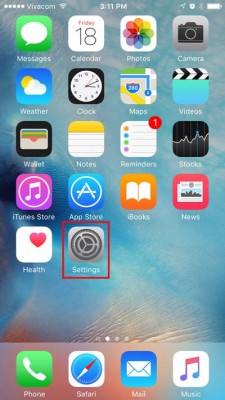
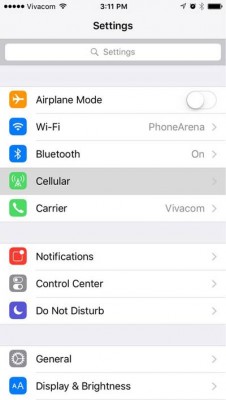
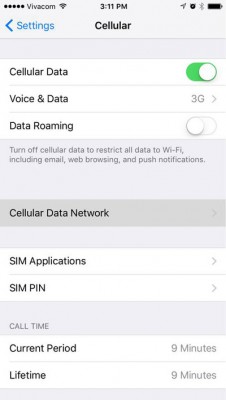
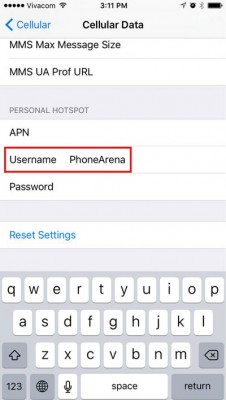
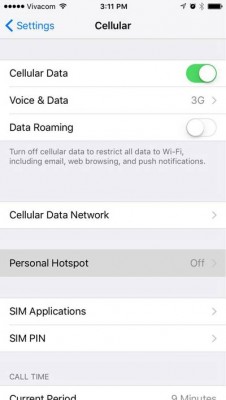
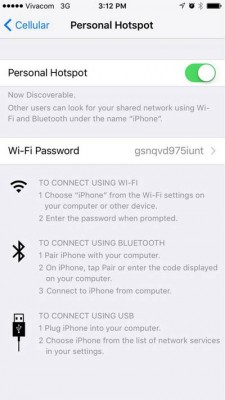
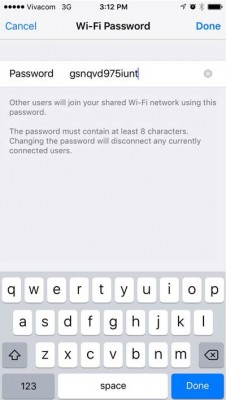
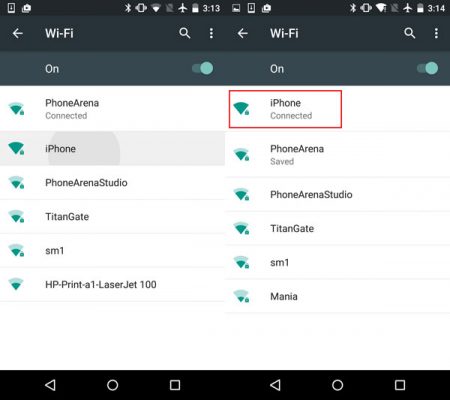
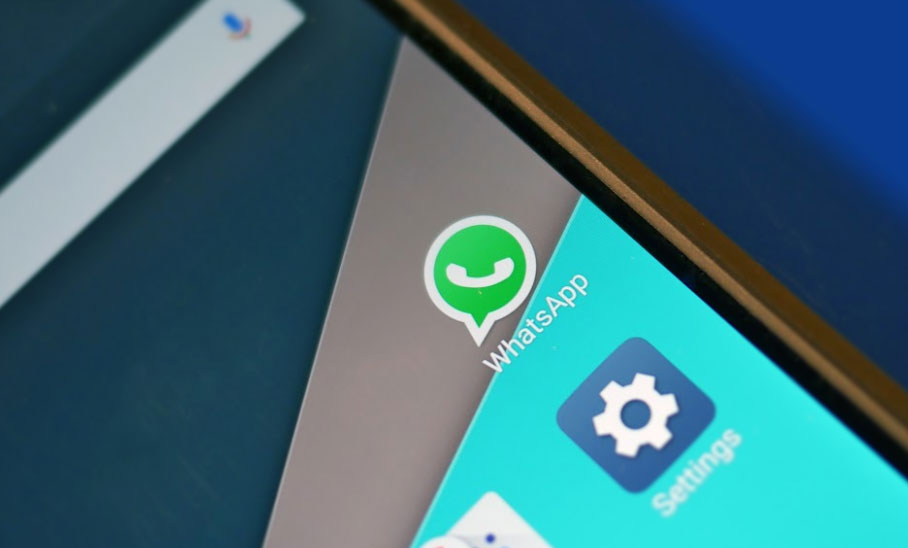
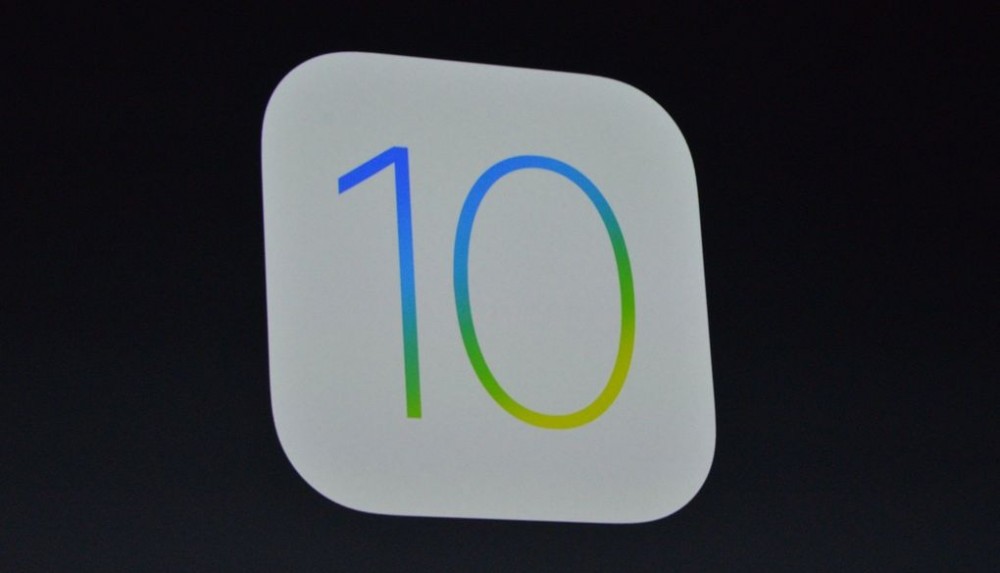

اقا با ایفون ۸چجوری اینکار رو بکنیم ما من هاتبات اش بتز نمیشه میگه بدو سرل
برای ایفون ۸چطور کار کنیم؟
سلام خوبین من با ایفون ۵sکار میکنم همه کارا کردم ولی موقع روشن کردن هات اسپات غیر فعاله و روشن نمیشه مشکل کجاست؟
سلام
من بعد از وصل شدن لپ تاپ به گوشیم با این ارور مواجه میشم : limited access
میشه بهم بگیم مشکل از کجاست ؟
ممنون از راهنماییتون
دوستانی ک میگن نمیشه مشکل دارن و خطا میده بعد اینکه مراحل بالا را انجام دادید بعد برید وای فای روشن کنید بعد هات اسپات فعال کنید
سلام، چرا بعداز اینکه یکی از گوشی ها میره روحالت خاموشی صفحه نمایش هات اسپات قطع میشه؟؟؟؟
عالی بود ممنونم
چرا هات اسپات آیفون من به کامپیوتری که ویندوز XP داره وصل نمیشه البته با کابل چون کامپیوتر ه وای فای نداره
روش وصل شدنش چطوریه
دوستان گزینه APNرو هم باید بنا به خطی که دارین اسم بزارین ، ایرانسلیا بزارین mtnirancellهمراه اولیا micnet و رایتلیا rightelبزارن
اصلا اینطور نیست
من اسم خودمو گذاشتم
سلام ممنون
بعد از تعیین پسورد گزینه ی ریست که اون پایینه باید بزنیم؟
بسیار عالی, ممنون از زحماتتون,,,,
عالی بود ، ممنون
ممنون
عالی بود دمتگرم ایولاااااااا
کاملا درست بود
❤️
kheili khob bod mmnon??
عال بود.واقعا بهش خیلی نیاز داشتم .ممنون از راهنمایی تون
درمورد اتصال با کابل یه توضیح بدین
من میخوام از طریق کابل یو اس بی
اتصال اینترنتی برقرار کنم ممنون میشم برام ارسال کنین یا لینک بدین
Mohsenfallah121@yahoo.com
عالی بود
تشکر
با سلام
لطفا آموزش که میزارین دقت کنین اشتباه نباشه
Apn بستگی به اپراتور داره که چی بزنی مثلا اگه همراه اول باشی باید mcinet بزنی نه هر اسمی که دوس داری
سلام من یه آیفون ۵s با سیستم عامل ios 9.3.1 دارم وقتی میخوام به هات اسپات وصل شم یکدفعه بالای صفحه موبایل تیک میندازه صفحه کلا ۱ ثانیه میلرزه بعد اتصال برقرار نمیشه نمیدونم مشکلش چیه تنظیمات شبکه رو ریست کردم ولی خوب نشد . ممنون میشم راهنماییم کنین
سلام، من تنظیمات رو انجام دادم و گزینه هات اسپات در صفحه تنظیمات اومد ولی وقتی وارد خود هات اسپات میشم ، دکمه روشن و خاموش غیر فعال است و نمیتونم هات اسپات رو روشن کنم!
لطفا اگه علتشو میدونید به ایمیل بنده نیز جواب رو بفرستید.
من روی ای پد اینکار رو کردم
گزینه set up personal hotspot آبی رنگ شده که از انتخاب این گزینه خطای زیر مواجه میشوم
to enable personal hotspot on this account , contact carrier
منم این مشکلو دارم
لطفا راهنمایی کنید
سلام
اسم میزارم پسورد میزارم سیو نمیمونه هی میپره تا میام بیرون
باید چیکار کنم؟
مرسی
خیلی خوب
دستتون درد نکنه
انجام شد
سلام، من تنظیمات رو انجام دادم و گزینه هات اسپات در صفحه تنظیمات اومد ولی وقتی وارد خود هات اسپات میشم ، دکمه روشن و خاموش غیر فعال است و نمیتونم هات اسپات رو روشن کنم!
لطفا اگه علتشو میدونید به ایمیل بنده نیز جواب رو بفرستید.
من روی ای پد اینکار رو کردم
درست شد خیلی ممنون
متشکرم از به اشتراک گذاشتن اطلاعات
الان نمیشه
این برای iOS 8 اپدیت جدید اینطور نیست
مگه تا قبل از این نمیشد؟
D: